Envie d’un « Google analytics » libre ? Matomo (anciennement Piwik) est né ! C’est un outil libre qui permet de faire de l’analyse de traffic web sur un site. Je l’utilise notamment depuis longtemps (encore à l’époque de Piwik) pour analyser, voir les visites des gens sur mes sites.
On va donc voir dans ce tuto, comment l’implémenter dans un WordPress.
Tout d’abord, RDV dans le tableau de bord de WordPress. Puis cliquez dans sur « Extensions » dans le menu de gauche, puis cliquez sur « Ajouter », vous arrivez sur le marketplace des extensions, il y en a beaucoup, mais vous pouvez directement lancer une recherche, et taper « Matomo ».

Puis cherchez cette extension :
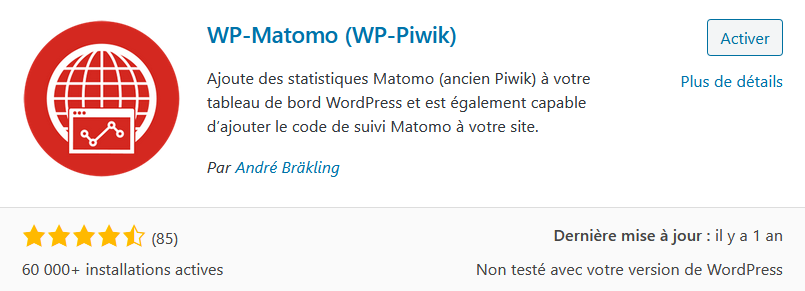
Cliquez sur « Installer », puis « Activer », puis vous êtes redirigez dans la page ‘Extensions installées », puis cherchez parmi toutes vos extensions installés sur votre wordpress l’extention « WP-Matomo ».

Laissez par défaut les informations pré-enregistrées, puis entrez l’URL de le nom de domaine de votre Matomo, dans notre cas, le site s’appelle analytics.mondomaine.fr puis entrez le Jeton d’authentification à l’API.
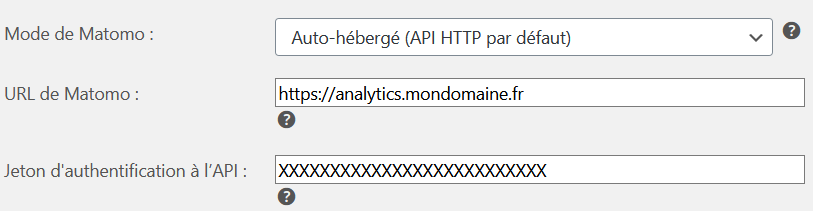
Dans Matomo, cliquez sur l’engrenage en haut à droite de la page.

Puis, dès que c’est fait, recherchez dans la barre de gauche, le menu « Plate-forme » puis cliquez sur « API ».
Cliquez ensuite sur la fenêtre noire pour afficher et copier le code. Ne le laissez pas traîner sur internet et ne le partagez pas, c’est à vos risques et périls !
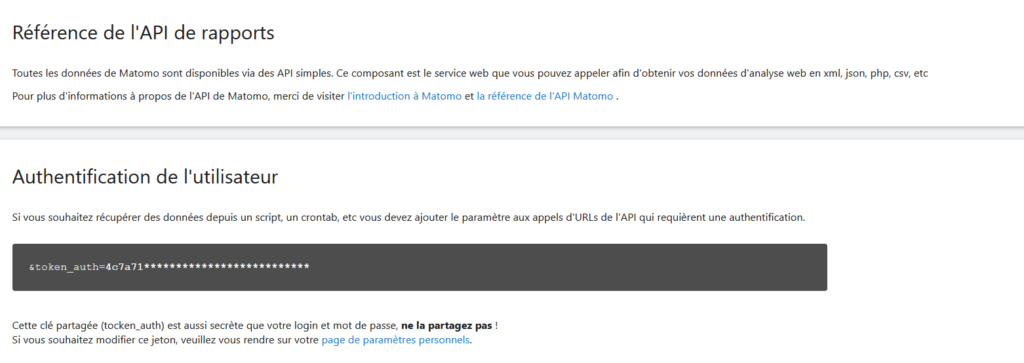
Ensuite, retournez dans la page de configuration de matomo, puis entrez
&token_auth=XXXXXXXXXXXXXXXXXXXXXX
#et enlevez la partie "&token_auth="
#finalement, le code à copier sera uniquement XXXXXXXXXXXXXXXXXXXXXX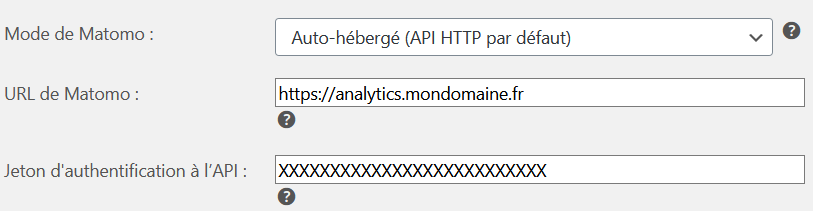
Un message de confirmation vous indique que le site est connecté puis cliquez sur « Enregistrer les modifications ».
Puis c’est l’heure d’activer, le code de suivi sur wordpress afin de pouvoir récupérer des infos sur Matomo.
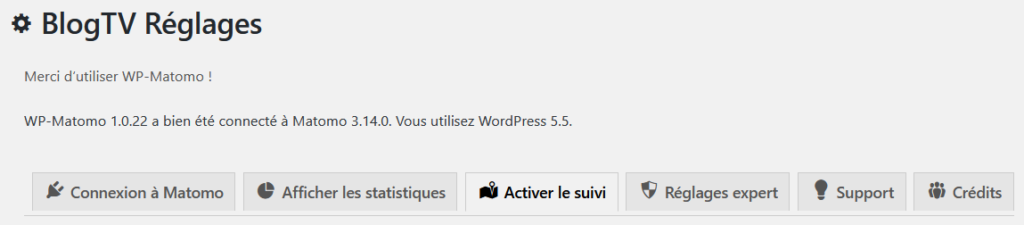
Cliquez sur « Activer le suivi », puis définissez le code du suivi, vous pouvez le laisser par défaut ou le personnaliser depuis Matomo et le copier ici.

Cliquez tout en bas de la page, puis cliquez sur « Enregistrer les modifications »
Et c’est terminé !
Visitez vous même votre site puis verifiez sur Matomo

Ça y est c’est terminé ! 🙂

0 commentaire